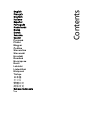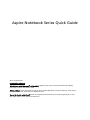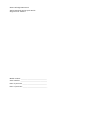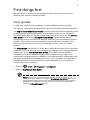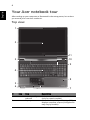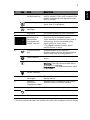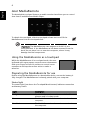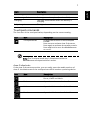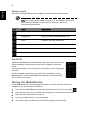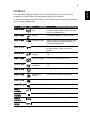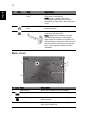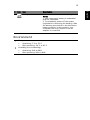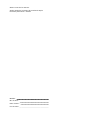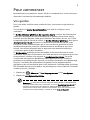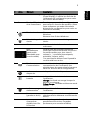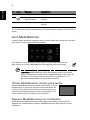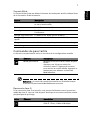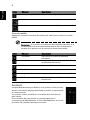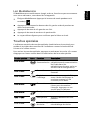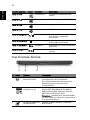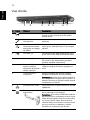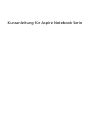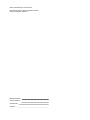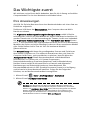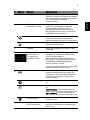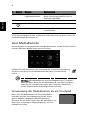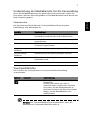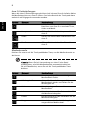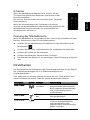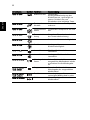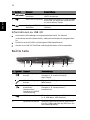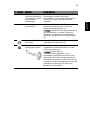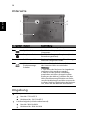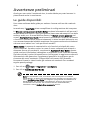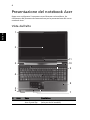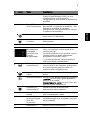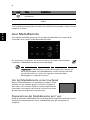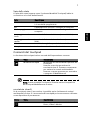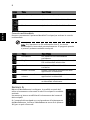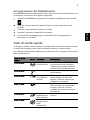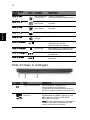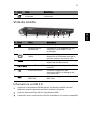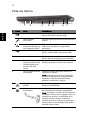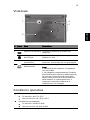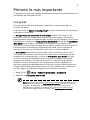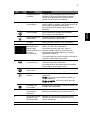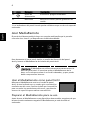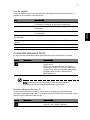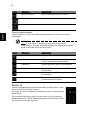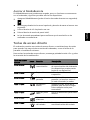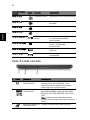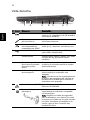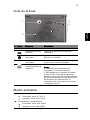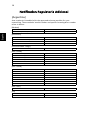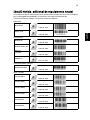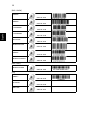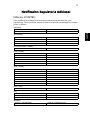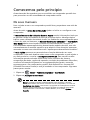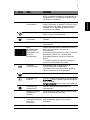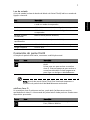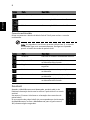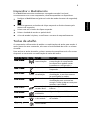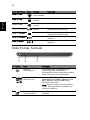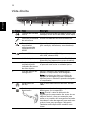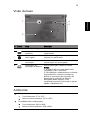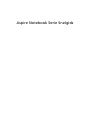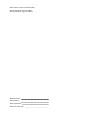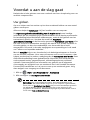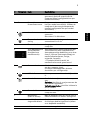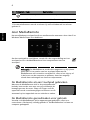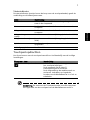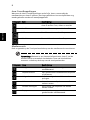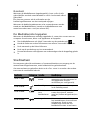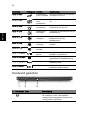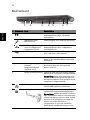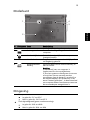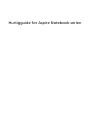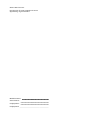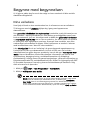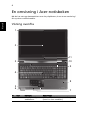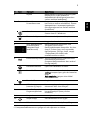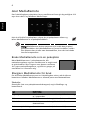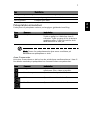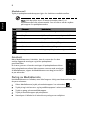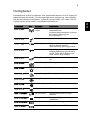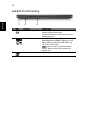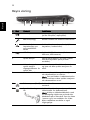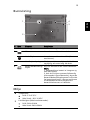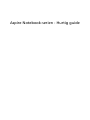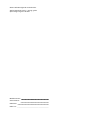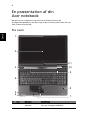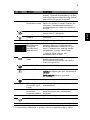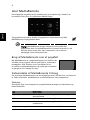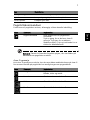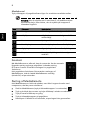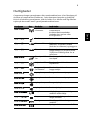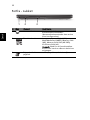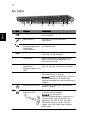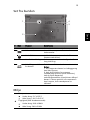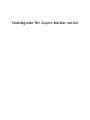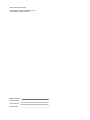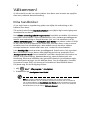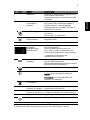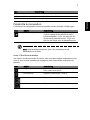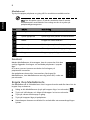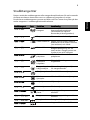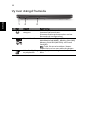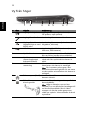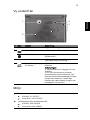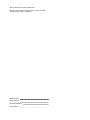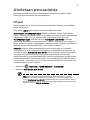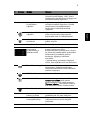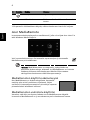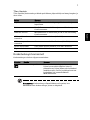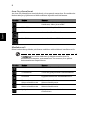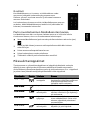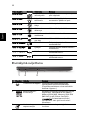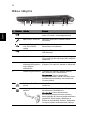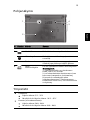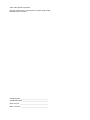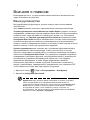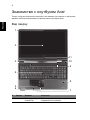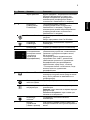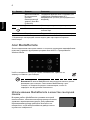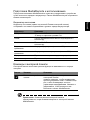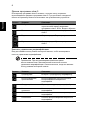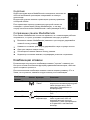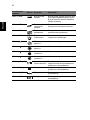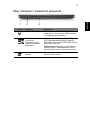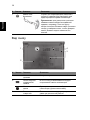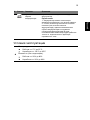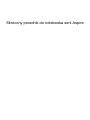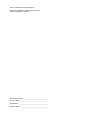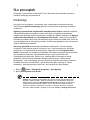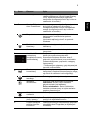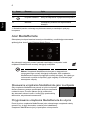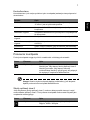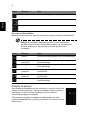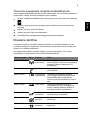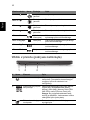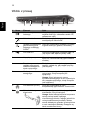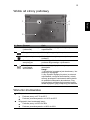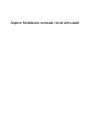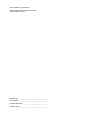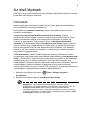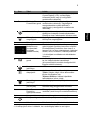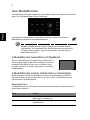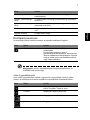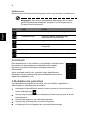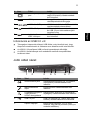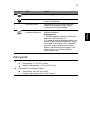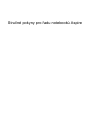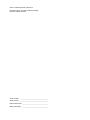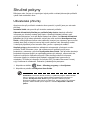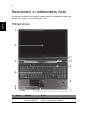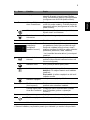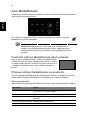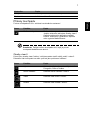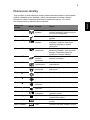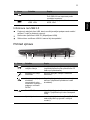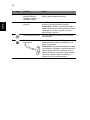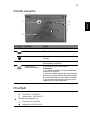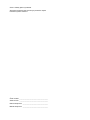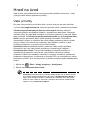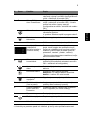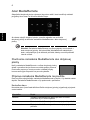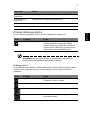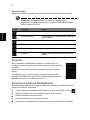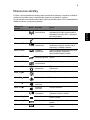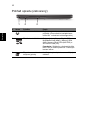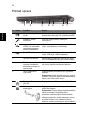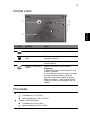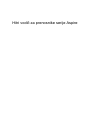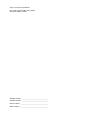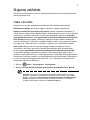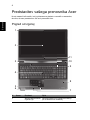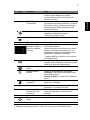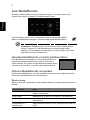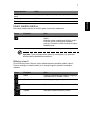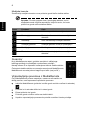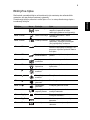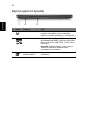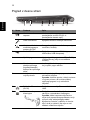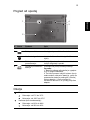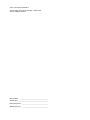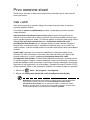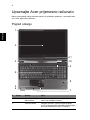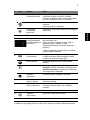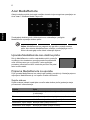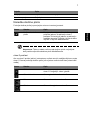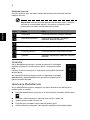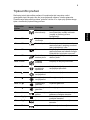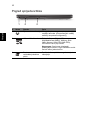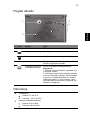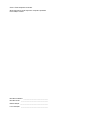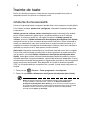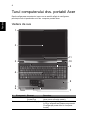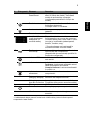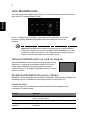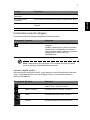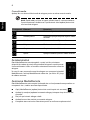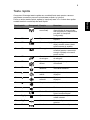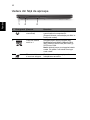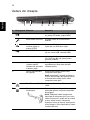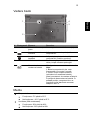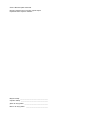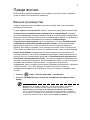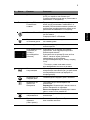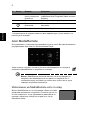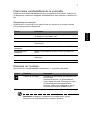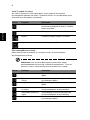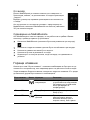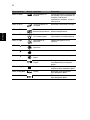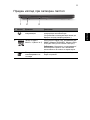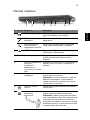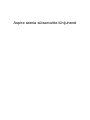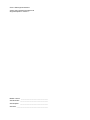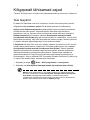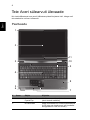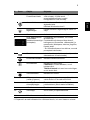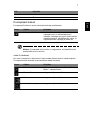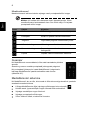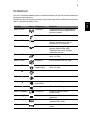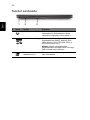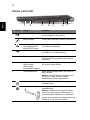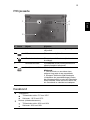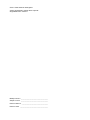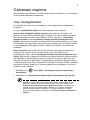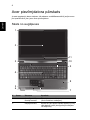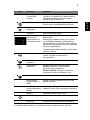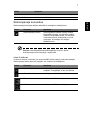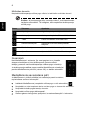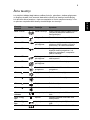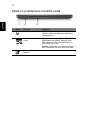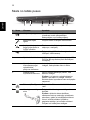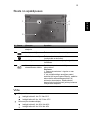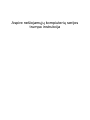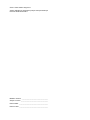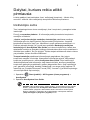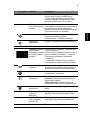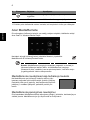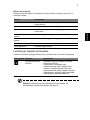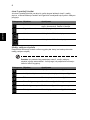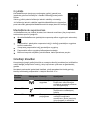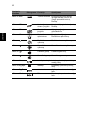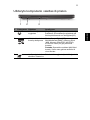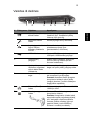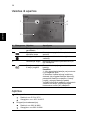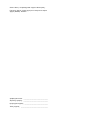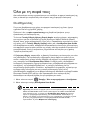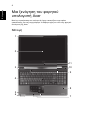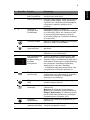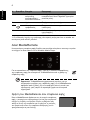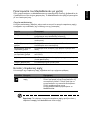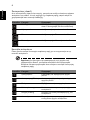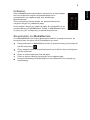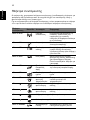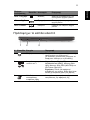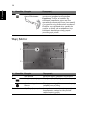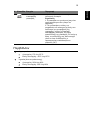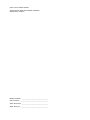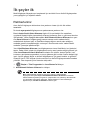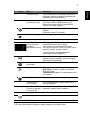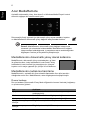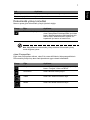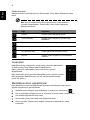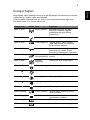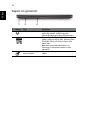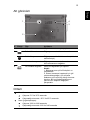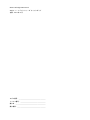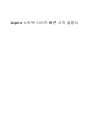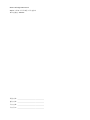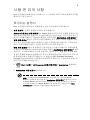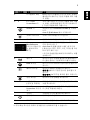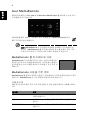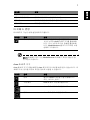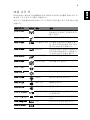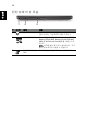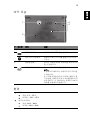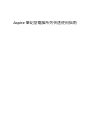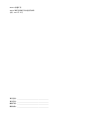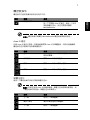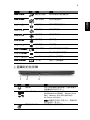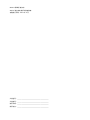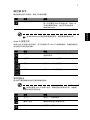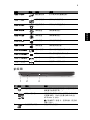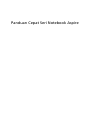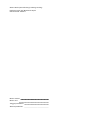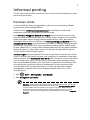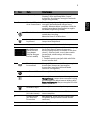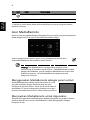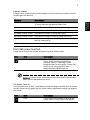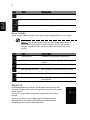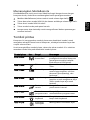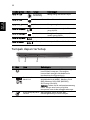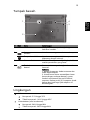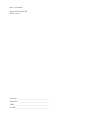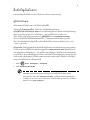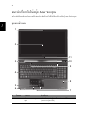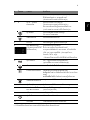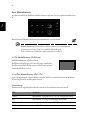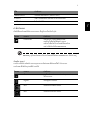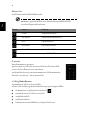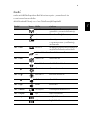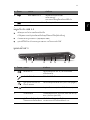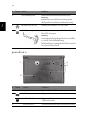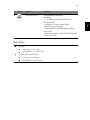La pagina si sta caricando...
La pagina si sta caricando...
La pagina si sta caricando...
La pagina si sta caricando...
La pagina si sta caricando...
La pagina si sta caricando...
La pagina si sta caricando...
La pagina si sta caricando...
La pagina si sta caricando...
La pagina si sta caricando...
La pagina si sta caricando...
La pagina si sta caricando...
La pagina si sta caricando...
La pagina si sta caricando...
La pagina si sta caricando...
La pagina si sta caricando...
La pagina si sta caricando...
La pagina si sta caricando...
La pagina si sta caricando...
La pagina si sta caricando...
La pagina si sta caricando...
La pagina si sta caricando...
La pagina si sta caricando...
La pagina si sta caricando...
La pagina si sta caricando...
La pagina si sta caricando...
La pagina si sta caricando...
La pagina si sta caricando...
La pagina si sta caricando...
La pagina si sta caricando...
La pagina si sta caricando...
La pagina si sta caricando...
La pagina si sta caricando...
La pagina si sta caricando...
La pagina si sta caricando...
La pagina si sta caricando...
La pagina si sta caricando...
La pagina si sta caricando...
La pagina si sta caricando...
La pagina si sta caricando...
La pagina si sta caricando...
La pagina si sta caricando...
La pagina si sta caricando...
La pagina si sta caricando...
La pagina si sta caricando...

Numero di modello: _______________________________
Numero di serie: ___________________________________
Data di acquisto: __________________________________
Luogo d'acquisto: __________________________________
© 2011 Tutti i diritti riservati.
Guida rapida per Notebook serie Aspire
Prima edizione: 03/2011

3
Avvertenze preliminari
Grazie per aver scelto il notebook Acer, la scelta ideale per poter lavorare in
piena libertà anche in movimento.
Le guide disponibili
Sono state realizzate delle guide per assistere l’utente nell’uso del notebook
Acer:
Innanzitutto, il manifesto aiuta a semplificare la cofnigurazione del computer.
La Manale utente generale a Aspire Series contiene informazioni utili per tutti i
modelli della serie Aspire. Copre gli argomenti base come ad esempio l’uso della
tastiera, audio, ecc. A causa della sua natura, la Manale utente generale cosi
come il AcerSystem User Guide menzionata in precedenza a volte fa riferimento
a funzioni o caratteristiche presenti solamente in alcuni modelli della serie, ma
non necessariamente del modello acquistato. Per questo motivo alcuni elementi
nel testo sono indicati con "solo per alcuni modelli".
Guida rapida vi presenta le caratteristiche e le funzioni principali del vostro
nuovo computer. Per altre nozioni su come il vostro computer può aiutarvi a
diventare ancora più produttivi, consultate la AcerSystem User Guide. Questa
guida contiene informazioni dettagliate su argomenti come utilità del sistema,
ripristino dei dati, opzioni di espansione e ricerca guasti. In aggiunta contiene le
informazioni sulla garanzia e i regolamenti generali e le avvertenze per la
sicurezza del vostro notebook. È disponibile nel formato PDF (Portable
Document Format) e viene fornita già caricata nel notebook. Per accedervi
seguite questi passaggi:
1 Fare clic su Start > Programmi > AcerSystem.
2 Fare clic su AcerSystem User Guide.
Nota: Per visualizzare il file, è necessario che sul computer sia installato
Adobe Reader. Se Adobe Acrobat Reader non è installato sul computer, fare
clic su AcerSystem User Guide per eseguire il programma di installazione di
Adobe Reader. Per completare l'installazione, attenersi alle istruzioni
visualizzate sullo schermo. Per istruzioni sull'uso di Adobe Reader,
consultare il menu Guida in linea e supporto tecnico.

4
Italiano
Presentazione del notebook Acer
Dopo aver configurato il computer come illustrato nel manifesto, far
riferimento alla presente documentazione per la presentazione del nuovo
notebook Acer.
Vista dall’alto
# Icona Voce Descrizione
1Webcam
Acer Crystal Eye
Web camera per la comunicazione video
(solo per alcuni modelli).
1
3
2
4
5
6
10
7
8
9
11

5
Italiano
2 Display Grande display a cristalli liquidi
(Liquid-Crystal Display; LCD), per una
visualizzazione confortevole (la
configurazione può variare in relazione ai
modelli).
3 P Tasto P/Tasto
Acer PowerSmart
Tasto programmabile (la configurazione
può variare in relazione al modello). / Per
attivare la modalità di risparmio
energetico (la configurazione può variare
in relazione al modello).
Tasto Arcade Avvia InstantOn Arcade senza riavvio.
Avvia clear.fi in Windows.
Retroilluminazion
e tastiera
Attiva o disattiva la retroilluminazione
della tastiera.
4 Tastiera Per l’immissione di dati sul computer.
5Acer
MediaRemote
(touchpad
rimovibile con
console
multimediale)
Dispositivo di puntamento sensibile al
tocco con funzioni simili a quelle di un
comune mouse*.
Controlli sensibili al tocco per Acer clear.fi,
volume (su/giù) e media (play/pausa,
precedente, successivo, stop).
* Il touchpad diventa inattivo quando è
attiva la console multimediale.
6
1
Tasto
comunicazioni
Attiva/disattiva i dispositivi di
comunicazione del computer (I dispositivi
di comunicazione possono variare in
relazione alla configurazione).
Indicatore disco
rigido
Si accende quando l'unità disco rigido è
attivo.
Indicatore batteria Indica lo stato della batteria del computer.
In carica:Luce di colore giallo quando la
batteria è in ricarica.
Completamente carica: Luce di colore blu
quando è nella modalità CA.
Indicatore di
alimentazione
1
Indicano lo stato di accensione/
alimentazione del computer.
7 Tasti clic (sinistra e
destra)
I pulsanti sinistro e destro selezionano le
voci o visualizzano i menu.
8 Lettore di
impronte digitali
Acer Bio-
Protection
Supporta la funzione di controllo
multidirezionale Acer FingerNav (solo per
alcuni modelli).
9 Altoparlanti Emette l’uscita audio stereo.
# Icona Voce Descrizione

6
Italiano
1. Gli indicatori del pannello frontale sono visibili anche quando il coperchio del
computer è chiuso.
Acer MediaRemote
Il touchpad rimovibile presenta una console multimediale che consente di
controllare Acer clear.fi e Windows Media Player.
Per rimuovere il touchpad, far scorrere il gancio di rilascio del touchpad
e sollevare il MediaRemote dal dock del touchpad.
Importante: Il MediaRemote utilizza dei magneti per tenerlo nel
dock del touchpad. Se il MediaRemote è stato rimosso dal dock,
non posizionarlo su o vicino al computer, dove potrebbe
danneggiare i componenti interni.
Uso del MediaRemote come touchpad
Mentre il MediaRemote è in modalità touchpad, l'area
indicata con un riquadro grigio controlla i movimenti
del cursore. Far scivolare il dito su questa superficie per
controllare i movimenti del cursore e toccare due volte
la superficie per effettuare una selezione.
Preparazione del MediaRemote per l'uso
Prima di utilizzare il MediaRemote come dispositivo rimovibile, assicurarsi che la
batteria sia completamente carica. Il MediaRemote è già accoppiato al
computer.
10 Pulsante
accensione
Accende/spegne il computer.
11 Microfono Microfono interno per la registrazione di
audio.
# Icona Voce Descrizione

7
Italiano
Spia dello stato
La spia dello stato (appena sopra il pulsante Modalità Touchpad) indica la
connessione e lo stato della batteria.
Comandi del touchpad
La funzione del touchpad varia a seconda dell'impostazione corrente.
Nota: Il tasto modalità Touchpad si illumina mentre la superficie
del touchpad MediaRemote è attiva.
scorciatoie clear.fi
Se le scorciatoie clear.fi sono attive, è possibile aprire facilmente le sezioni
multimediali di clear.fi. L'area vuota del touchpad può ancora essere utilizzata
come dispositivo di puntamento.
Spia Descrizione
Nessuna luce Il MediaRemote non viene utilizzato da 15 minuti ed
è in modalità spegnimento.
Blu Il MediaRemote è attivo e collegato al computer.
Blu lampeggiante Il MediaRemote è attivo e non è collegato al
computer.
Lampeggio arancione
lento
La carica della batteria è bassa (meno del 40%).
Lampeggio arancione
rapido
La carica della batteria è molto bassa (meno del
20%).
In carica Luce di colore giallo quando la batteria è in ricarica.
Completamente carica La luce viene visualizzata di colore blu.
Icona Voce Descrizione
Modalità touchpad Modificare la funzione della superficie del
touchpad:
Premere una volta per attivare le
scorciatoie clear.fi. Premere nuovamente
per attivare la console multimediale.
Premere e tenere premuto per accendere
o spegnere il MediaRemote.
Icona Voce Descrizione
Selezionare Premere per passare tra sezioni clear.fi:
Photo, Video e Musica.

8
Italiano
Console multimediale
Premere nuovamente il pulsante Modalità Touchpad per attivare la console
multimediale.
Nota: Se si riproduce un file utilizzando clear.fi, la console
multimediale si accenderà automaticamente. Si spegnerà quando
si preme il pulsante modalità touchpad.
Sensore G
Mentre il MediaRemote è scollegato, è possibile ruotarlo dal
solito orientamento orizzontale e usare il touchpad in modalità
verticale.
Un sensore-g interno modificherà l'orientamento dei comandi
del touchpad.
Se i comandi del touchpad non corrispondono all'orientamento
del MediaRemote, inclinare il MediaRemote verso di sè (almeno
30º) per un paio di secondi.
Menu principale Aprire il menu principale in clear.fi.
Video Aprire la sezione Video di clear.fi.
Musica Aprire la sezione Musica di clear.fi.
Icona Voce Descrizione
Precedente Per passare al file multimediale
precedente.
Play/Pausa Riproduce o sospende la riproduzione del
file multimediale selezionato.
Avanti Per passare al file multimediale
successivo.
Riduce il volume Riduce il volume di riproduzione delle
applicazioni multimediali.
Per aumentare il
volume
Aumenta il volume di riproduzione delle
applicazioni multimediali.
Interrompi Interrompe la riproduzione del file
multimediale selezionato.
Icona Voce Descrizione

9
Italiano
Accoppiamento del MediaRemote
Se il MediaRemote è completamente carico ma non funziona correttamente con
il computer, è necessario accoppiare i dispositivi.
• Spegnere il MediaRemote (premere il pulsante modalità per tre secondi).
• Premere e tenere premuti i pulsanti sinistro e destro per almeno tre
secondi.
• Premere il tasto pulsante sinistro una volta.
• Premere il pulsante modalità sul touchpad.
• La spia di stato lampeggerà per confermare che l'accoppiamento è
avvenuto con successo.
Tasti di scelta rapida
Il computer utilizza i tasti di scelta o le combinazioni di tasti per l'accesso a molti
controlli del computer come luminosità dello schermo e uscita volume.
Per attivare i tasti di scelta rapida, tenere premuto <Fn> e premere l'altro tasto
della combinazione.
Tasti di scelta
rapida
Icona Funzione Descrizione
<Fn> + <F3> Tasto
comunicazioni
Attiva/disattiva i dispositivi di
comunicazione del computer
(i dispositivi possono variare in
relazione alla configurazione).
<Fn> + <F4> Sospensione Attiva la modalità sospensione
del computer.
<Fn> + <F5> Passaggio da
uno schermo
all'altro
Consente la commutazione in
uscita display tra video del
display o monitor esterno (se
collegato) e entrambi.
<Fn> + <F6> Schermo vuoto Disattiva la retroilluminazione
dello schermo per risparmiare
energia. Premere un tasto
qualsiasi per tornare allo stato
precedente.
<Fn> + <F7> Attivazione e
disattivazione
del touchpad
Attiva e disattiva il touchpad
interno.
<Fn> + <F8> Attivazione e
disattivazione
degli
altoparlanti
Attiva e disattiva gli altoparlanti.

10
Italiano
Vista frontale in dettaglio
<Fn> + <F9> Retroilluminazi
one tastiera
Attiva o disattiva la
retroilluminazione della tastiera.
<Fn> + < >
Aumento della
luminosità
Aumenta la luminosità dello
schermo.
<Fn> + < >
Riduzione della
luminosità
Riduce la luminosità dello
schermo.
<Fn> + < >
Volume su Consente di aumentare il volume.
<Fn> + < >
Riduzione del
volume
Riduce il volume.
<Fn> + <Home> Play/Pausa Riproduce o sospende la
riproduzione del file
multimediale selezionato.
<Fn> + <Pag su> Interrompi Interrompe la riproduzione del
file multimediale selezionato.
<Fn> + <Pag giù> Precedente Per passare al file multimediale
precedente.
<Fn> + <Fine> Avanti Per passare al file multimediale
successivo.
# Icona Voce Descrizione
1 Tasto comunicazioni Attiva/disattiva i dispositivi di
comunicazione del computer.
(I dispositivi di comunicazione possono
variare in relazione alla configurazione.)
2 Lettore di schede
multi-in-1
Supporta Secure Digital (SD),
MultiMediaCard (MMC), Memory Stick
(MS), Memory Stick Pro (MS PRO),
xD-Picture Card (xD).
Nota: Premere per rimuovere/installare la
scheda. È possibile utilizzare una sola
scheda di memoria alla volta.
Tasti di scelta
rapida
Icona Funzione Descrizione
12 3

11
Italiano
Vista da sinistra
Informazioni su USB 3.0
• Supporta il caricamento USB da spento, rendendo possibile caricare i
dispositivi mobili supportati quando il notebook è spento.
• Definito dalle specifiche USB 3.0 (SuperSpeed USB).
• I dispositivi senza certificazione USB 3.0 potrebbero non essere compatibili.
3 Gancio di rilascio del
touchpad
Solleva il touchpad e consente di
rimuoverlo.
# Icona Voce Descrizione
1 Jack CC-in Per il collegamento all’adattatore CA.
2 Aperture per la
ventilazione
Permettono il raffreddamento del
computer, anche dopo un uso
prolungato.
3 Porta display esterno
(VGA)
Effettua il collegamento a un
dispositivo di visualizzazione (ad es.,
monitor esterno, proiettore LCD).
4 Porta HDMI Supporta collegamento per video
digitali ad alta definizione.
5 Porta USB 2.0/e SATA Per collegamento a dispositivi USB 2.0
o eSATA.
6 Porta USB 2.0/3.0 Connette a dispositivi USB.
Una porta USB 3.0 si distingue dal
connettore blu.
7 Porta a 4-pin
IEEE 1394
Effettua il collegamento ai dispositivi
IEEE 1394.
# Icona Voce Descrizione
45123 67

12
Italiano
Vista da destra
# Icona Voce Descrizione
1 Jack line-in Accetta dispositivi audio line-in (ad es.,
lettore CD audio, lettore mp3)
Jack ingresso
microfono
Accetta ingressi provenienti da microfoni
esterni.
Jack auricolari/
altoparlante/line-out
con supporto S/PDIF
Effettua il collegamento ai dispositivi
audio line-out (ad es., altoparlanti,
auricolari).
2 Porta USB 2.0 Per il collegamento a dispositivi USB 2.0
(ad es., mouse USB, fotocamera USB).
3 Unità ottica Unità ottica interna; accetta dischi CD,
DVD o Blu-ray (solo per alcuni modelli).
4 Pulsante di
espulsione dell’unità
ottica/indicatore di
accesso del disco
ottico
Espelle il disco ottico dall'unità e si
illumina quando l'unità ottica è attiva.
5 Foro di espulsione di
emergenza
Espelle il vassoio del disco ottico se il
computer è spento.
Nota: Inserire la punta di un fermaglio
nel foro di apertura di emergenza per
espellere il vassoio dell'unità ottica
quando il computer è spento.
6 Porta Ethernet
(RJ-45)
Per il collegamento a una rete con
Ethernet 10/100/1000.
7 Slot blocco
Kensington
Per il collegamento al blocco di sicurezza
dei computer Kensington-compatibili.
Nota: Avvolgere un cavo di sicurezza per
computer intorno ad un oggetto fisso, ad
esempio un tavolo o la maniglia di un
cassetto chiuso a chiave. Inserire la
serratura nel foro e girare la chiave per
fissare il blocco. Sono disponibili anche
modelli senza chiave.
2134657

13
Italiano
Vista base
Condizioni operative
# Icona Voce Descrizione
1 Sub woofer Altoparlante per le basse frequenze.
2 Vano per la memoria Contiene la memoria principale del
computer.
Alloggiamento per il
disco rigido
Contiene il disco rigido del computer
(fissato con viti).
3 Aperture per la
ventilazione
Permettono il raffreddamento del
computer, anche dopo un uso prolungato.
4 Interruttore di reset
della batteria
Scorrere per collegare la batteria interna.
Note:
1. La batteria del computer è integrata e
non rimovibile.
2. Per spegnere completamente il sistema
(equivalente alla rimozione della batteria),
far scorrere l'interruttore di reset della
batteria alla posizione di disconnessione
della batteria. In questa posizione, il
computer funzionerà solamente se
l'adattatore CA è collegato.
• Temperatura:
• Di esercizio: da 5°C a 35°C
• Non di esercizio: da -20°C a 65°C
• Umidità (senza condensa):
• Di esercizio: da 20% a 80%
• Non di esercizio: da 20% a 80%
1
2
3
4
La pagina si sta caricando...
La pagina si sta caricando...
La pagina si sta caricando...
La pagina si sta caricando...
La pagina si sta caricando...
La pagina si sta caricando...
La pagina si sta caricando...
La pagina si sta caricando...
La pagina si sta caricando...
La pagina si sta caricando...
La pagina si sta caricando...
La pagina si sta caricando...
La pagina si sta caricando...
La pagina si sta caricando...
La pagina si sta caricando...
La pagina si sta caricando...
La pagina si sta caricando...
La pagina si sta caricando...
La pagina si sta caricando...
La pagina si sta caricando...
La pagina si sta caricando...
La pagina si sta caricando...
La pagina si sta caricando...
La pagina si sta caricando...
La pagina si sta caricando...
La pagina si sta caricando...
La pagina si sta caricando...
La pagina si sta caricando...
La pagina si sta caricando...
La pagina si sta caricando...
La pagina si sta caricando...
La pagina si sta caricando...
La pagina si sta caricando...
La pagina si sta caricando...
La pagina si sta caricando...
La pagina si sta caricando...
La pagina si sta caricando...
La pagina si sta caricando...
La pagina si sta caricando...
La pagina si sta caricando...
La pagina si sta caricando...
La pagina si sta caricando...
La pagina si sta caricando...
La pagina si sta caricando...
La pagina si sta caricando...
La pagina si sta caricando...
La pagina si sta caricando...
La pagina si sta caricando...
La pagina si sta caricando...
La pagina si sta caricando...
La pagina si sta caricando...
La pagina si sta caricando...
La pagina si sta caricando...
La pagina si sta caricando...
La pagina si sta caricando...
La pagina si sta caricando...
La pagina si sta caricando...
La pagina si sta caricando...
La pagina si sta caricando...
La pagina si sta caricando...
La pagina si sta caricando...
La pagina si sta caricando...
La pagina si sta caricando...
La pagina si sta caricando...
La pagina si sta caricando...
La pagina si sta caricando...
La pagina si sta caricando...
La pagina si sta caricando...
La pagina si sta caricando...
La pagina si sta caricando...
La pagina si sta caricando...
La pagina si sta caricando...
La pagina si sta caricando...
La pagina si sta caricando...
La pagina si sta caricando...
La pagina si sta caricando...
La pagina si sta caricando...
La pagina si sta caricando...
La pagina si sta caricando...
La pagina si sta caricando...
La pagina si sta caricando...
La pagina si sta caricando...
La pagina si sta caricando...
La pagina si sta caricando...
La pagina si sta caricando...
La pagina si sta caricando...
La pagina si sta caricando...
La pagina si sta caricando...
La pagina si sta caricando...
La pagina si sta caricando...
La pagina si sta caricando...
La pagina si sta caricando...
La pagina si sta caricando...
La pagina si sta caricando...
La pagina si sta caricando...
La pagina si sta caricando...
La pagina si sta caricando...
La pagina si sta caricando...
La pagina si sta caricando...
La pagina si sta caricando...
La pagina si sta caricando...
La pagina si sta caricando...
La pagina si sta caricando...
La pagina si sta caricando...
La pagina si sta caricando...
La pagina si sta caricando...
La pagina si sta caricando...
La pagina si sta caricando...
La pagina si sta caricando...
La pagina si sta caricando...
La pagina si sta caricando...
La pagina si sta caricando...
La pagina si sta caricando...
La pagina si sta caricando...
La pagina si sta caricando...
La pagina si sta caricando...
La pagina si sta caricando...
La pagina si sta caricando...
La pagina si sta caricando...
La pagina si sta caricando...
La pagina si sta caricando...
La pagina si sta caricando...
La pagina si sta caricando...
La pagina si sta caricando...
La pagina si sta caricando...
La pagina si sta caricando...
La pagina si sta caricando...
La pagina si sta caricando...
La pagina si sta caricando...
La pagina si sta caricando...
La pagina si sta caricando...
La pagina si sta caricando...
La pagina si sta caricando...
La pagina si sta caricando...
La pagina si sta caricando...
La pagina si sta caricando...
La pagina si sta caricando...
La pagina si sta caricando...
La pagina si sta caricando...
La pagina si sta caricando...
La pagina si sta caricando...
La pagina si sta caricando...
La pagina si sta caricando...
La pagina si sta caricando...
La pagina si sta caricando...
La pagina si sta caricando...
La pagina si sta caricando...
La pagina si sta caricando...
La pagina si sta caricando...
La pagina si sta caricando...
La pagina si sta caricando...
La pagina si sta caricando...
La pagina si sta caricando...
La pagina si sta caricando...
La pagina si sta caricando...
La pagina si sta caricando...
La pagina si sta caricando...
La pagina si sta caricando...
La pagina si sta caricando...
La pagina si sta caricando...
La pagina si sta caricando...
La pagina si sta caricando...
La pagina si sta caricando...
La pagina si sta caricando...
La pagina si sta caricando...
La pagina si sta caricando...
La pagina si sta caricando...
La pagina si sta caricando...
La pagina si sta caricando...
La pagina si sta caricando...
La pagina si sta caricando...
La pagina si sta caricando...
La pagina si sta caricando...
La pagina si sta caricando...
La pagina si sta caricando...
La pagina si sta caricando...
La pagina si sta caricando...
La pagina si sta caricando...
La pagina si sta caricando...
La pagina si sta caricando...
La pagina si sta caricando...
La pagina si sta caricando...
La pagina si sta caricando...
La pagina si sta caricando...
La pagina si sta caricando...
La pagina si sta caricando...
La pagina si sta caricando...
La pagina si sta caricando...
La pagina si sta caricando...
La pagina si sta caricando...
La pagina si sta caricando...
La pagina si sta caricando...
La pagina si sta caricando...
La pagina si sta caricando...
La pagina si sta caricando...
La pagina si sta caricando...
La pagina si sta caricando...
La pagina si sta caricando...
La pagina si sta caricando...
La pagina si sta caricando...
La pagina si sta caricando...
La pagina si sta caricando...
La pagina si sta caricando...
La pagina si sta caricando...
La pagina si sta caricando...
La pagina si sta caricando...
La pagina si sta caricando...
La pagina si sta caricando...
La pagina si sta caricando...
La pagina si sta caricando...
La pagina si sta caricando...
La pagina si sta caricando...
La pagina si sta caricando...
La pagina si sta caricando...
La pagina si sta caricando...
La pagina si sta caricando...
La pagina si sta caricando...
La pagina si sta caricando...
La pagina si sta caricando...
La pagina si sta caricando...
La pagina si sta caricando...
La pagina si sta caricando...
La pagina si sta caricando...
La pagina si sta caricando...
La pagina si sta caricando...
La pagina si sta caricando...
La pagina si sta caricando...
La pagina si sta caricando...
La pagina si sta caricando...
La pagina si sta caricando...
La pagina si sta caricando...
La pagina si sta caricando...
La pagina si sta caricando...
La pagina si sta caricando...
La pagina si sta caricando...
La pagina si sta caricando...
La pagina si sta caricando...
La pagina si sta caricando...
La pagina si sta caricando...
La pagina si sta caricando...
La pagina si sta caricando...
La pagina si sta caricando...
La pagina si sta caricando...
La pagina si sta caricando...
La pagina si sta caricando...
La pagina si sta caricando...
La pagina si sta caricando...
La pagina si sta caricando...
La pagina si sta caricando...
La pagina si sta caricando...
La pagina si sta caricando...
La pagina si sta caricando...
La pagina si sta caricando...
La pagina si sta caricando...
La pagina si sta caricando...
La pagina si sta caricando...
La pagina si sta caricando...
La pagina si sta caricando...
La pagina si sta caricando...
La pagina si sta caricando...
La pagina si sta caricando...
La pagina si sta caricando...
La pagina si sta caricando...
La pagina si sta caricando...
La pagina si sta caricando...
La pagina si sta caricando...
La pagina si sta caricando...
La pagina si sta caricando...
La pagina si sta caricando...
La pagina si sta caricando...
La pagina si sta caricando...
La pagina si sta caricando...
La pagina si sta caricando...
La pagina si sta caricando...
La pagina si sta caricando...
La pagina si sta caricando...
La pagina si sta caricando...
La pagina si sta caricando...
La pagina si sta caricando...
La pagina si sta caricando...
La pagina si sta caricando...
La pagina si sta caricando...
La pagina si sta caricando...
La pagina si sta caricando...
La pagina si sta caricando...
La pagina si sta caricando...
La pagina si sta caricando...
La pagina si sta caricando...
La pagina si sta caricando...
La pagina si sta caricando...
La pagina si sta caricando...
La pagina si sta caricando...
La pagina si sta caricando...
La pagina si sta caricando...
La pagina si sta caricando...
La pagina si sta caricando...
La pagina si sta caricando...
La pagina si sta caricando...
La pagina si sta caricando...
La pagina si sta caricando...
La pagina si sta caricando...
La pagina si sta caricando...
La pagina si sta caricando...
La pagina si sta caricando...
La pagina si sta caricando...
La pagina si sta caricando...
La pagina si sta caricando...
La pagina si sta caricando...
La pagina si sta caricando...
La pagina si sta caricando...
La pagina si sta caricando...
La pagina si sta caricando...
La pagina si sta caricando...
La pagina si sta caricando...
La pagina si sta caricando...
La pagina si sta caricando...
La pagina si sta caricando...
La pagina si sta caricando...
La pagina si sta caricando...
La pagina si sta caricando...
La pagina si sta caricando...
La pagina si sta caricando...
La pagina si sta caricando...
La pagina si sta caricando...
La pagina si sta caricando...
La pagina si sta caricando...
La pagina si sta caricando...
La pagina si sta caricando...
La pagina si sta caricando...
La pagina si sta caricando...
La pagina si sta caricando...
La pagina si sta caricando...
La pagina si sta caricando...
La pagina si sta caricando...
La pagina si sta caricando...
La pagina si sta caricando...
La pagina si sta caricando...
La pagina si sta caricando...
La pagina si sta caricando...
La pagina si sta caricando...
La pagina si sta caricando...
La pagina si sta caricando...
La pagina si sta caricando...
La pagina si sta caricando...
La pagina si sta caricando...
La pagina si sta caricando...
La pagina si sta caricando...
La pagina si sta caricando...
La pagina si sta caricando...
La pagina si sta caricando...
La pagina si sta caricando...
La pagina si sta caricando...
La pagina si sta caricando...
La pagina si sta caricando...
La pagina si sta caricando...
La pagina si sta caricando...
La pagina si sta caricando...
La pagina si sta caricando...
La pagina si sta caricando...
La pagina si sta caricando...
La pagina si sta caricando...
La pagina si sta caricando...
La pagina si sta caricando...
La pagina si sta caricando...
La pagina si sta caricando...
La pagina si sta caricando...
La pagina si sta caricando...
La pagina si sta caricando...
La pagina si sta caricando...
La pagina si sta caricando...

ËÁÒÂàÅ¢ÃØè¹: _____________________________________________
«ÕàÃÕÂŹÑÁàºÍÃì: ___________________________________________
Çѹ·Õè«×éÍ: ________________________________________________
ʶҹ·Õè«×éÍ: ______________________________________________
© 2011 ʧǹÅÔ¢ÊÔ·¸Ôì
¤ÙèÁ×Í©ºÑºÂèÍâ¹éµºØê¡ Aspire «ÕÃÕèÊì
µé¹©ºÑº: 03/2011
La pagina si sta caricando...
La pagina si sta caricando...
La pagina si sta caricando...
La pagina si sta caricando...
La pagina si sta caricando...

8
ä·Â
ÁÕà´Õ¤͹â«Å
¡´»ØèÁâËÁ´·Ñªá¾´ÍÕ¡¤ÃÑé§à¾×èÍà»Ô´ãªéÁÕà´Õ¤͹â«Å
ËÁÒÂà˵Ø: ËÒ¡¤Ø³àÅè¹ä¿ÅìàÁ×èÍãªé clear.fi ÁÕà´Õ¤͹â«Å¨Ð¶Ù¡à»Ô´¢Öé¹â´ÂÍѵâ¹ÁѵÔ
áÅШлԴŧàÁ×èͤس¡´»ØèÁâËÁ´·Ñªá¾´
G-sensor
ã¹¢³Ð·Õè MediaRemote ¶Ù¡¶Í´ÍÍ¡
¤Ø³ÊÒÁÒöËÁع¨Ò¡¡ÒÃãªé§Ò¹ã¹á¹Ç¹Í¹ÁÒ¡à»ç¹âËÁ´¡ÒÃãªé§Ò¹ã¹á¹ÇµÑé§ä´é
g-sensor ã¹µÑǨÐà»ÅÕè¹á¹Ç¡Ò÷ӧҹ¢Í§·Ñªá¾´
ËÒ¡·Ñªá¾´äÁèµÃ§¡Ñºá¹Ç¡ÒÃáÊ´§¼Å¢Í§ MediaRemote ãËé¼ÅÑ¡ MediaRemote
ä»´éҹ˹éÒ (ÍÂèÒ§¹éÍ 30
°) à»ç¹àÇÅÒÊͧÊÒÁÇÔ¹Ò·Õ
¡ÒèѺ¤Ùè MediaRemote
ËÒ¡ MediaRemote ä´éÃѺ¡ÒêÒÃì¨áºµàµÍÃÕèàµçÁ
áµèäÁèÊÒÁÒö·Ó§Ò¹ä´éÍÂèÒ§¶Ù¡µéͧ¡Ñº¤ÍÁ¾ÔÇàµÍÃì¢Í§¤Ø³ ¤Ø³¤ÇèѺ¤ÙèÍØ»¡Ã³ì¹ÕéãËÁè
• »Ô´ MediaRemote (¡´»ØèÁâËÁ´à»ç¹àÇÅÒÊÒÁÇÔ¹Ò·Õ)
• ¡´»ØèÁ¤ÅÔ¡«éÒÂáÅТÇÒ¤éÒ§äÇéà»ç¹àÇÅÒÊÒÁÇÔ¹Ò·Õ
• ¡´»ØèÁ¤ÅÔ¡«éÒÂ˹Ö觤ÃÑé§
• ¡´»ØèÁâËÁ´º¹·Ñªá¾´
• ä¿áÊ´§Ê¶Ò¹Ð¨Ð¡Ð¾ÃÔºà¾×èÍÂ×¹ÂѹÇèÒ¡ÒèѺ¤ÙèÊÓàÃç¨àÃÕºÃéÍÂáÅéÇ
äͤ͹ ÃÒ¡Òà ¤Ó͸ԺÒÂ
¡è͹˹éÒ¡ÅѺÊÙèä¿ÅìÁÕà´Õ¡è͹˹éÒ
àÅè¹/ËÂØ´àÅè¹àÅè¹ËÃ×ÍËÂØ´àÅè¹ä¿ÅìÁÕà´ÕªÑèǤÃÒÇ
¶Ñ´ä» ä»ÊÙèä¿ÅìÁÕà´Õ¶Ѵä»
Å´ÃдѺàÊÕ§ Å´ÃдѺàÊÕ§ÁÕà´Õ·ÕèàÅè¹
à¾ÔèÁÃдѺàÊÕ§ à¾ÔèÁÃдѺàÊÕ§ÁÕà´Õ·ÕèàÅè¹
ËÂØ´ËÂØ´àÅè¹ä¿ÅìÁÕà´Õ·ÕèàÅ×Í¡
La pagina si sta caricando...
La pagina si sta caricando...
La pagina si sta caricando...
La pagina si sta caricando...
La pagina si sta caricando...
La pagina si sta caricando...
-
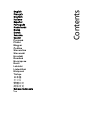 1
1
-
 2
2
-
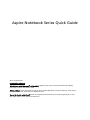 3
3
-
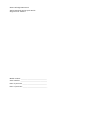 4
4
-
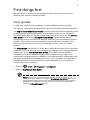 5
5
-
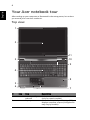 6
6
-
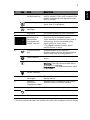 7
7
-
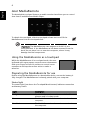 8
8
-
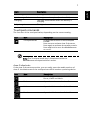 9
9
-
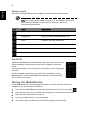 10
10
-
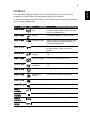 11
11
-
 12
12
-
 13
13
-
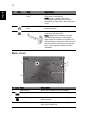 14
14
-
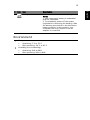 15
15
-
 16
16
-
 17
17
-
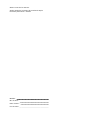 18
18
-
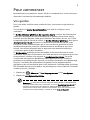 19
19
-
 20
20
-
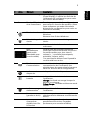 21
21
-
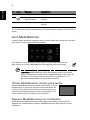 22
22
-
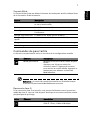 23
23
-
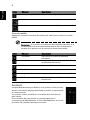 24
24
-
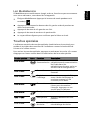 25
25
-
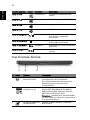 26
26
-
 27
27
-
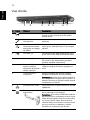 28
28
-
 29
29
-
 30
30
-
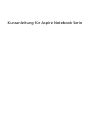 31
31
-
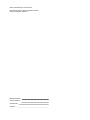 32
32
-
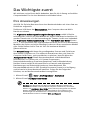 33
33
-
 34
34
-
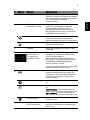 35
35
-
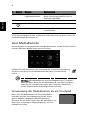 36
36
-
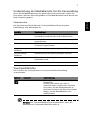 37
37
-
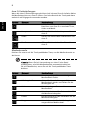 38
38
-
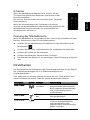 39
39
-
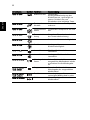 40
40
-
 41
41
-
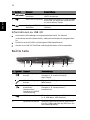 42
42
-
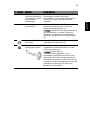 43
43
-
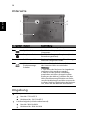 44
44
-
 45
45
-
 46
46
-
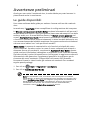 47
47
-
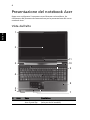 48
48
-
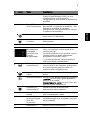 49
49
-
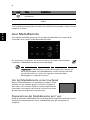 50
50
-
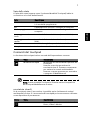 51
51
-
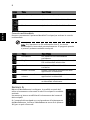 52
52
-
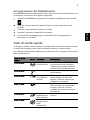 53
53
-
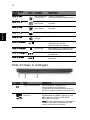 54
54
-
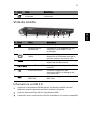 55
55
-
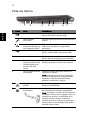 56
56
-
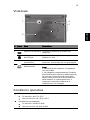 57
57
-
 58
58
-
 59
59
-
 60
60
-
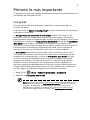 61
61
-
 62
62
-
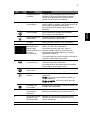 63
63
-
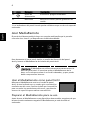 64
64
-
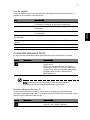 65
65
-
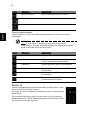 66
66
-
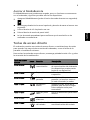 67
67
-
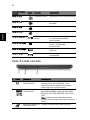 68
68
-
 69
69
-
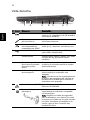 70
70
-
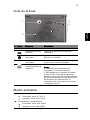 71
71
-
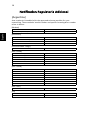 72
72
-
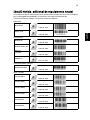 73
73
-
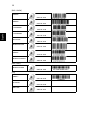 74
74
-
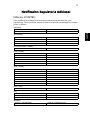 75
75
-
 76
76
-
 77
77
-
 78
78
-
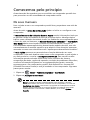 79
79
-
 80
80
-
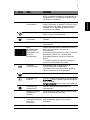 81
81
-
 82
82
-
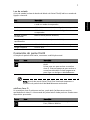 83
83
-
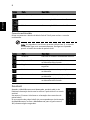 84
84
-
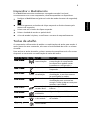 85
85
-
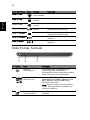 86
86
-
 87
87
-
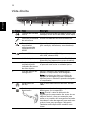 88
88
-
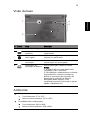 89
89
-
 90
90
-
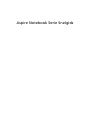 91
91
-
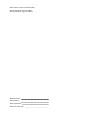 92
92
-
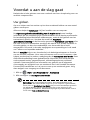 93
93
-
 94
94
-
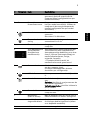 95
95
-
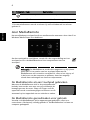 96
96
-
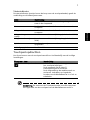 97
97
-
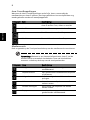 98
98
-
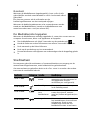 99
99
-
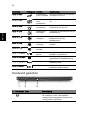 100
100
-
 101
101
-
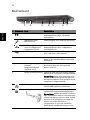 102
102
-
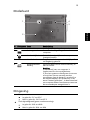 103
103
-
 104
104
-
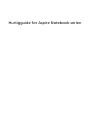 105
105
-
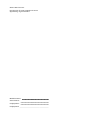 106
106
-
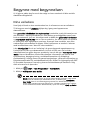 107
107
-
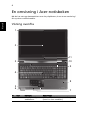 108
108
-
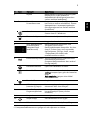 109
109
-
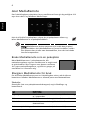 110
110
-
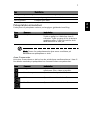 111
111
-
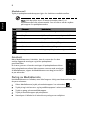 112
112
-
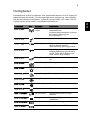 113
113
-
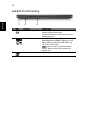 114
114
-
 115
115
-
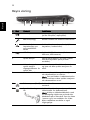 116
116
-
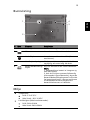 117
117
-
 118
118
-
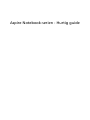 119
119
-
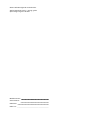 120
120
-
 121
121
-
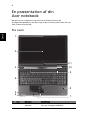 122
122
-
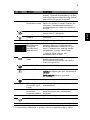 123
123
-
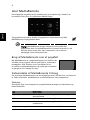 124
124
-
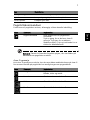 125
125
-
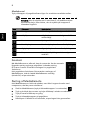 126
126
-
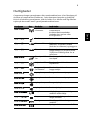 127
127
-
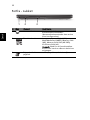 128
128
-
 129
129
-
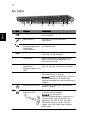 130
130
-
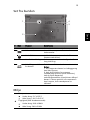 131
131
-
 132
132
-
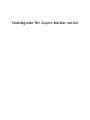 133
133
-
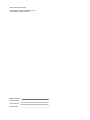 134
134
-
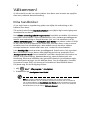 135
135
-
 136
136
-
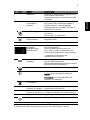 137
137
-
 138
138
-
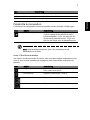 139
139
-
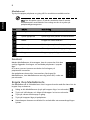 140
140
-
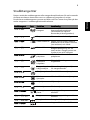 141
141
-
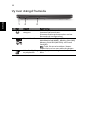 142
142
-
 143
143
-
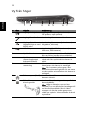 144
144
-
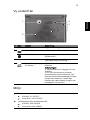 145
145
-
 146
146
-
 147
147
-
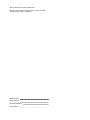 148
148
-
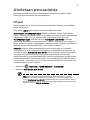 149
149
-
 150
150
-
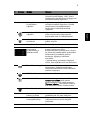 151
151
-
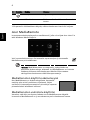 152
152
-
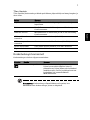 153
153
-
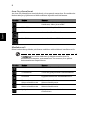 154
154
-
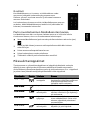 155
155
-
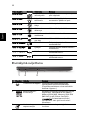 156
156
-
 157
157
-
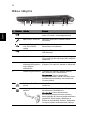 158
158
-
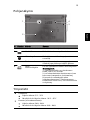 159
159
-
 160
160
-
 161
161
-
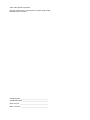 162
162
-
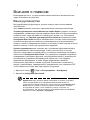 163
163
-
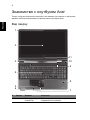 164
164
-
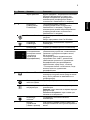 165
165
-
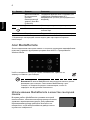 166
166
-
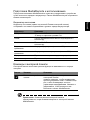 167
167
-
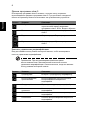 168
168
-
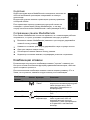 169
169
-
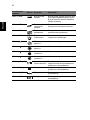 170
170
-
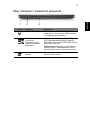 171
171
-
 172
172
-
 173
173
-
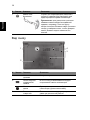 174
174
-
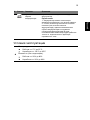 175
175
-
 176
176
-
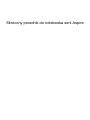 177
177
-
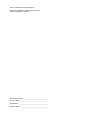 178
178
-
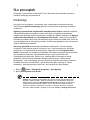 179
179
-
 180
180
-
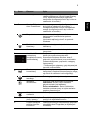 181
181
-
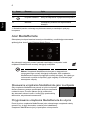 182
182
-
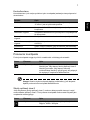 183
183
-
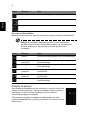 184
184
-
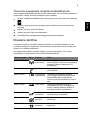 185
185
-
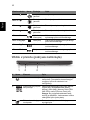 186
186
-
 187
187
-
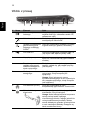 188
188
-
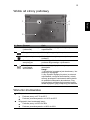 189
189
-
 190
190
-
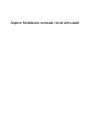 191
191
-
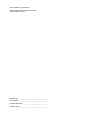 192
192
-
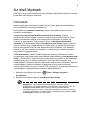 193
193
-
 194
194
-
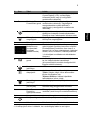 195
195
-
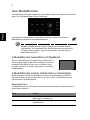 196
196
-
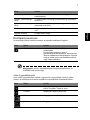 197
197
-
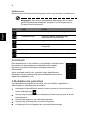 198
198
-
 199
199
-
 200
200
-
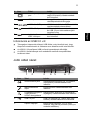 201
201
-
 202
202
-
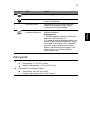 203
203
-
 204
204
-
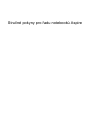 205
205
-
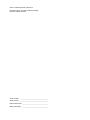 206
206
-
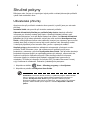 207
207
-
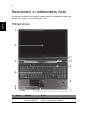 208
208
-
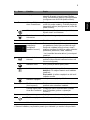 209
209
-
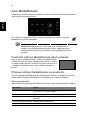 210
210
-
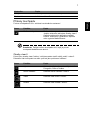 211
211
-
 212
212
-
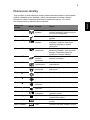 213
213
-
 214
214
-
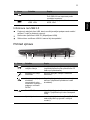 215
215
-
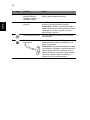 216
216
-
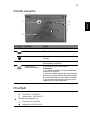 217
217
-
 218
218
-
 219
219
-
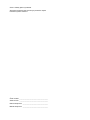 220
220
-
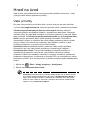 221
221
-
 222
222
-
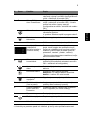 223
223
-
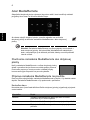 224
224
-
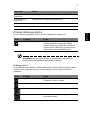 225
225
-
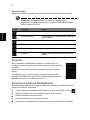 226
226
-
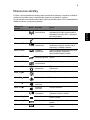 227
227
-
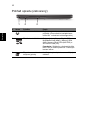 228
228
-
 229
229
-
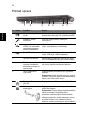 230
230
-
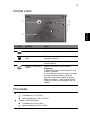 231
231
-
 232
232
-
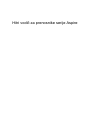 233
233
-
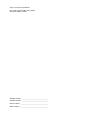 234
234
-
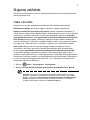 235
235
-
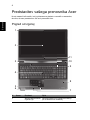 236
236
-
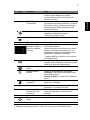 237
237
-
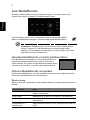 238
238
-
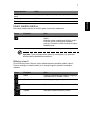 239
239
-
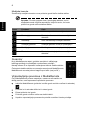 240
240
-
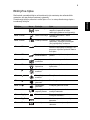 241
241
-
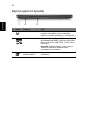 242
242
-
 243
243
-
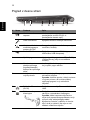 244
244
-
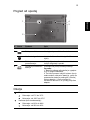 245
245
-
 246
246
-
 247
247
-
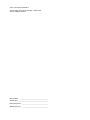 248
248
-
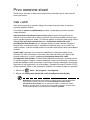 249
249
-
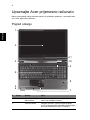 250
250
-
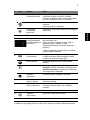 251
251
-
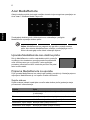 252
252
-
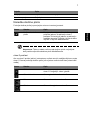 253
253
-
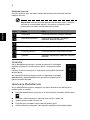 254
254
-
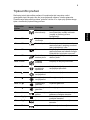 255
255
-
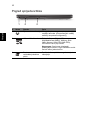 256
256
-
 257
257
-
 258
258
-
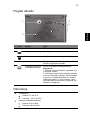 259
259
-
 260
260
-
 261
261
-
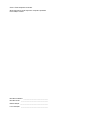 262
262
-
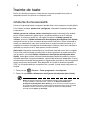 263
263
-
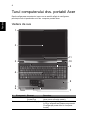 264
264
-
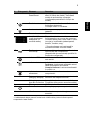 265
265
-
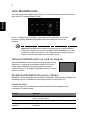 266
266
-
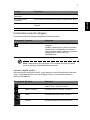 267
267
-
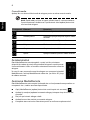 268
268
-
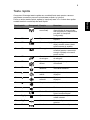 269
269
-
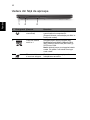 270
270
-
 271
271
-
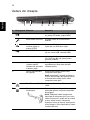 272
272
-
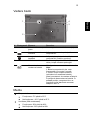 273
273
-
 274
274
-
 275
275
-
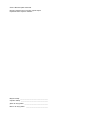 276
276
-
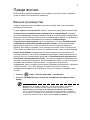 277
277
-
 278
278
-
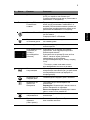 279
279
-
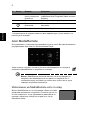 280
280
-
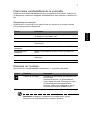 281
281
-
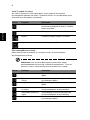 282
282
-
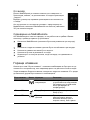 283
283
-
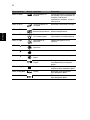 284
284
-
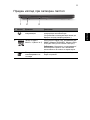 285
285
-
 286
286
-
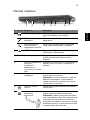 287
287
-
 288
288
-
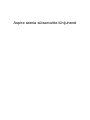 289
289
-
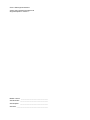 290
290
-
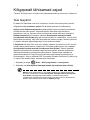 291
291
-
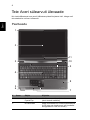 292
292
-
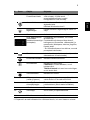 293
293
-
 294
294
-
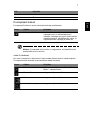 295
295
-
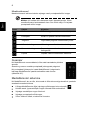 296
296
-
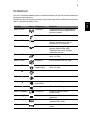 297
297
-
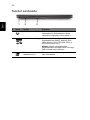 298
298
-
 299
299
-
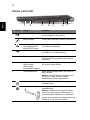 300
300
-
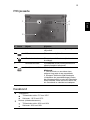 301
301
-
 302
302
-
 303
303
-
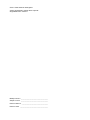 304
304
-
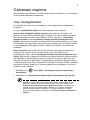 305
305
-
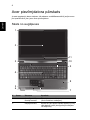 306
306
-
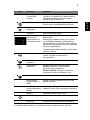 307
307
-
 308
308
-
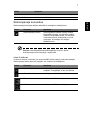 309
309
-
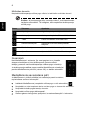 310
310
-
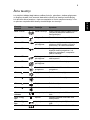 311
311
-
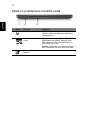 312
312
-
 313
313
-
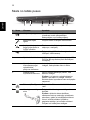 314
314
-
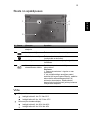 315
315
-
 316
316
-
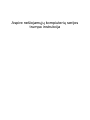 317
317
-
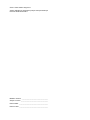 318
318
-
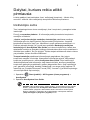 319
319
-
 320
320
-
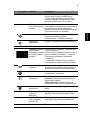 321
321
-
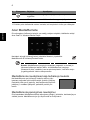 322
322
-
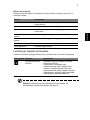 323
323
-
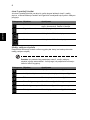 324
324
-
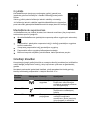 325
325
-
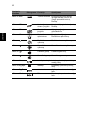 326
326
-
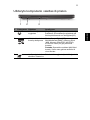 327
327
-
 328
328
-
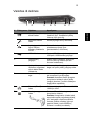 329
329
-
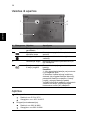 330
330
-
 331
331
-
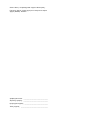 332
332
-
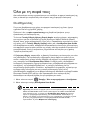 333
333
-
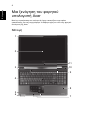 334
334
-
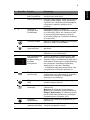 335
335
-
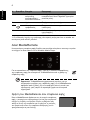 336
336
-
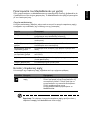 337
337
-
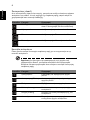 338
338
-
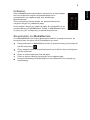 339
339
-
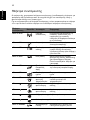 340
340
-
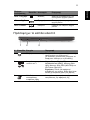 341
341
-
 342
342
-
 343
343
-
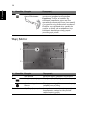 344
344
-
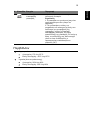 345
345
-
 346
346
-
 347
347
-
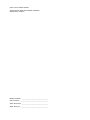 348
348
-
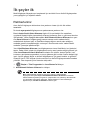 349
349
-
 350
350
-
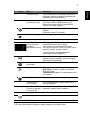 351
351
-
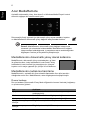 352
352
-
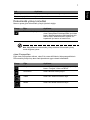 353
353
-
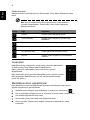 354
354
-
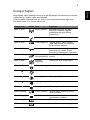 355
355
-
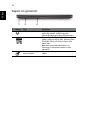 356
356
-
 357
357
-
 358
358
-
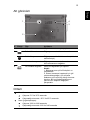 359
359
-
 360
360
-
 361
361
-
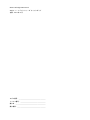 362
362
-
 363
363
-
 364
364
-
 365
365
-
 366
366
-
 367
367
-
 368
368
-
 369
369
-
 370
370
-
 371
371
-
 372
372
-
 373
373
-
 374
374
-
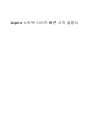 375
375
-
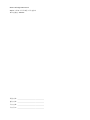 376
376
-
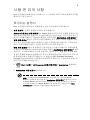 377
377
-
 378
378
-
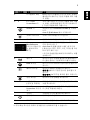 379
379
-
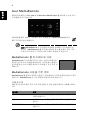 380
380
-
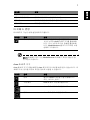 381
381
-
 382
382
-
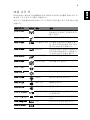 383
383
-
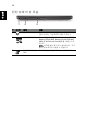 384
384
-
 385
385
-
 386
386
-
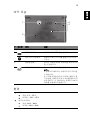 387
387
-
 388
388
-
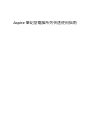 389
389
-
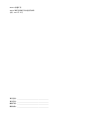 390
390
-
 391
391
-
 392
392
-
 393
393
-
 394
394
-
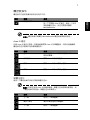 395
395
-
 396
396
-
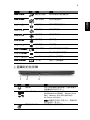 397
397
-
 398
398
-
 399
399
-
 400
400
-
 401
401
-
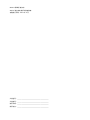 402
402
-
 403
403
-
 404
404
-
 405
405
-
 406
406
-
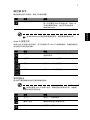 407
407
-
 408
408
-
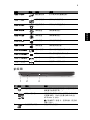 409
409
-
 410
410
-
 411
411
-
 412
412
-
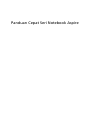 413
413
-
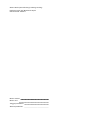 414
414
-
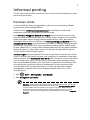 415
415
-
 416
416
-
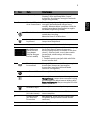 417
417
-
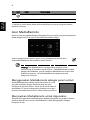 418
418
-
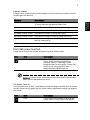 419
419
-
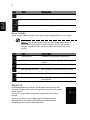 420
420
-
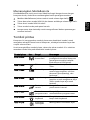 421
421
-
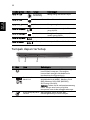 422
422
-
 423
423
-
 424
424
-
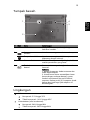 425
425
-
 426
426
-
 427
427
-
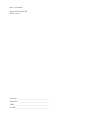 428
428
-
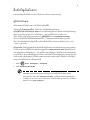 429
429
-
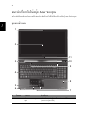 430
430
-
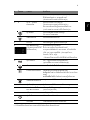 431
431
-
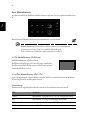 432
432
-
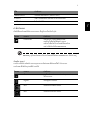 433
433
-
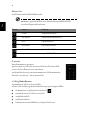 434
434
-
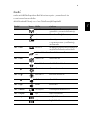 435
435
-
 436
436
-
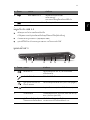 437
437
-
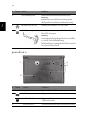 438
438
-
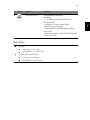 439
439
-
 440
440
in altre lingue
- English: Acer Aspire 5951G Quick start guide
- français: Acer Aspire 5951G Guide de démarrage rapide
- español: Acer Aspire 5951G Guía de inicio rápido
- Deutsch: Acer Aspire 5951G Schnellstartanleitung
- русский: Acer Aspire 5951G Инструкция по началу работы
- Nederlands: Acer Aspire 5951G Snelstartgids
- português: Acer Aspire 5951G Guia rápido
- slovenčina: Acer Aspire 5951G Stručná príručka spustenia
- dansk: Acer Aspire 5951G Hurtig start guide
- čeština: Acer Aspire 5951G Rychlý návod
- polski: Acer Aspire 5951G Skrócona instrukcja obsługi
- eesti: Acer Aspire 5951G Lühike juhend
- svenska: Acer Aspire 5951G Snabbstartsguide
- 日本語: Acer Aspire 5951G クイックスタートガイド
- Türkçe: Acer Aspire 5951G Hızlı başlangıç Kılavuzu
- suomi: Acer Aspire 5951G Pikaopas
- română: Acer Aspire 5951G Ghid de inițiere rapidă
Documenti correlati
-
Acer Aspire 5943G Guida Rapida
-
Acer Aspire 8943G Guida Rapida
-
Acer Aspire 5950G Guida Rapida
-
Acer Aspire 8950G Guida Rapida
-
Acer Aspire 3830TG Guida Rapida
-
Acer Aspire S7-191 Guida Rapida
-
Acer Aspire S7-391 Guida Rapida
-
Acer 5250 Guida utente
-
Acer Aspire S5-391 Manuale utente
-
Acer Aspire M3-580G Manuale utente